Pomocí click-to-call vás mohou zákazníci na vašem webu požádat a zpětné zavolání. CTC frontu nastavíte v Spravovat → Fronty.
Vytvořit novou Click-To-Call frontu/Upravit Click-To-Call frontu
Chcete-li nastavit emailovou frontu, přejděte na Spravovat → Fronty.
Chcete-li založit novou frontu, klikněte na tlačítko Přidat nový a poté vyberte Webový Click-To-Call.
Chcete-li použít již existující frontu jako vzor, klikněte na tlačítko Klonovat ve sloupci Akce.
Chcete-li upravit již existující frontu, klikněte na její název.
Otevře se detail fronty.
Detail CTC fronty
Vyplňte pole Unikátní číslo fronty, Název a Popis (volitelný). Poté nastavte frontu.
Auto-Suggestion čísla fronty
Daktela automaticky navrhne další dostupné číslo na základě předchozích čísel stejného typu fronty (včetně smazaných).
Detail polí fronty
Detail polí fronty
Kliknutím na tlačítko Rozšířené zobrazíte další nastavení.
|
Pole |
Popis |
|---|---|
|
Přezdívka |
Alias fronty, využívaný například ve webchatu jako název zobrazený zákazníkovi. |
|
Rozšířená nastavení |
|
|
Povolit popis |
Zapněte, pokud chcete aktivovat pole „Popis“ v rámci aktivity vytvořené pomocí této fronty. Operátoři budou moct během aktivity zadat její popis. |
|
Fronta aktivní |
Chcete-li frontu rychle pozastavit, můžete ji deaktivovat.
|
|
Pracovní doba |
Vyberte pracovní dobu ze svých Časových skupin. Časové skupiny můžete nastavit v Spravovat → Nastavení → Časové skupiny. |
|
Čas na uložení formuláře |
Zvolte, kolik času má operátor na vyplnění a uložení formuláře aktivity po skončení interakce se zákazníkem. Po uplynutí nastaveného času se automaticky nastaví pauza „Lajdák“. |
|
Odchozí číslo |
Zadejte čísla, která jsou prezentována volané straně pro volání z této fronty. Pokud chcete použít více čísel, oddělte je čárkou. Čísla jsou poté vybrána náhodně pro každý hovor. Chcete-li použít výchozí čísla, ponechte prázdné.
|
|
CID prefix |
Volitelně můžete před ID volajícího v rámci linek v této frontě přidat předponu. Když např. přidáte předponu „Sales:“, hovor od Jana Nováka se na linkách této fronty zobrazí jako „Sales: Jan Novák“. |
|
Povolená čísla |
Zadejte regulární výraz pro povolená telefonní čísla, které může zákazník přes formulář vyplnit. |
|
Max. počet čekajících (Rozšířené) |
Zvolte maximální počet aktivit čekajících na distribuci ve frontě (s prázdnou akcí). Aktivity, které již zvoní u operátora, se do tohoto limitu nepočítají. Po překročení max. hodnoty budou aktivity směrovány na další cíl. Počet se kontroluje pouze jednou při vstupu hovoru do fronty. |
|
Priorita |
Nastavte prioritu této fronty při distribuci aktivit na operátory: 0 – nejvyšší, 10 – nejnižší. Když je operátor přihlášen ve více frontách, aktivity z front s vyšší prioritou na něj budou směrovány přednostně. |
|
Hledat agenta podle CRM |
Zapněte, pokud chcete, aby byl volající spojen s uživatelem kontaktu CRM. Toto nastavení nelze použít současně s možností „Volat posledního agenta“.
|
|
Volat posledního agenta |
Zapněte, pokud chcete, aby byl volající spojen se stejným operátorem, s kterým hovořil minule. Nezapomeňte nastavit také Poslední agent – hodiny. |
|
Poslední agent – hodiny |
Kolik hodin do minulosti se má systém dívat při hledání posledního agenta? Tento parametr se použije pouze v případě, že je volba „Volat posledního agenta“ nastavena na „ANO“. |
|
Automatické pauzy |
Vyberte, zda má být automaticky nastavena pauza Lajdák, pokud operátor odmítne aktivitu nebo nebo ji včas nepřijme. |
|
Délka vyzvánění |
Vyberte, jak dlouho má operátor na přijetí hovoru. Pokud to nestihne, rozezvoní se další operátor v pořadí. |
|
Čas na zotavení |
Doba, za kterou může na operátora, který právě dokončil aktivitu, být poslána další aktivita (jak dlouho je nastavena pauza Wrap). |
|
Automatické zodpovězení (Rozšířené) |
Zvolte, zda má příchozí aktivita být zodpovězena automaticky. |
|
Strategie distribuce |
Podrobné informace jsou vypsány níže. |
|
Multi statusy |
Povolit nebo zakázat zadávání více statusů u aktivit používajících tuto frontu. |
|
Upozornění na nečinnost v aktivitě |
Pokud v otevřené aktivitě nedochází k žádné interakci agenta, vyberte dobu, po které by měl agent obdržet oznámení. |
|
Monitorování |
|
|
Zobrazit oznámení o monitorování operátorovi |
V hovorové aktivitě je umístěna ikona, která ukazuje, že je u konkrétního operátora aktivní monitorování. |
|
Přehrát zvukové upozornění o monitorování během hovoru |
Nahrávka, která se přehraje v hovoru a informuje agenta o zahájení a ukončení monitorování. Nahrávky vyberte v polích níže. |
|
Nahrávka na začátku monitorování |
Vyberte nahrávku, která se přehraje při spuštění monitorování hovoru. |
|
Nahrávka na konci monitorování |
Vyberte nahrávku, která se přehraje po ukončení monitorování hovoru. |
|
Nahrávky |
|
|
Nahrávat hovory |
Zvolte, zda a kdy má být hovor nahráván. Nezapomeňte, že toto nastavení může být definováno pro uživatele i frontu – pokud je povoleno alespoň na jednom místě, hovor se nahraje. Nenahrávat: Hovory nejsou nahrávány. Nezapomeňte, že i když je nahrávání vypnuto na uživateli nebo na frontě, tak druhá možnost (uživatel nebo fronta) může mít nahrávání hovorů zapnuto. V tom případe se hovor nahraje. Nahrávat od zahájení hovoru: Nahrávání hovoru je zahájeno v okamžiku, kdy se hovor poprvé dostane k uživateli nebo frontě (závisí na tom, kde je nastavení definováno), což obvykle zahrnuje vyzvánění a přednahrané zprávy. Nahrávat od připojení hovoru: Nahrávání hovoru je zahájeno při připojení stran hovoru. To obvykle eliminuje zbytečný čas nahrávek s vyzváněním a přednahranými zprávami. Nahrávat od připojení hovoru včetně přepojení: Nahrávání bude pokračovat i po přepojení hovoru na jiného operátora nebo na externí číslo. |
|
Povolit přerušení nahrávání |
Zvolte, zda uživatel nebo uživatelé volající prostřednictvím této fronty mohou pozastavit a znovu zpustit nahrávání hovoru. Mějte na vědomí, že pokud se toto nastavení liší v nastavení uživatele a fronty, pokud je jedna z těchto hodnot nastavena na „Ano“, tak nahrávání přerušeno být může. |
|
Retence nahrávek |
Zadejte, kolik dní mají být nahrávky z fronty uloženy na call centru. Nemůže přesáhnout maximální dobu uložení nahrávek globálně nastavenou pro call centrum.
|
|
Oznámení při spuštění nahrávání |
Vyberte zvuk upozornění při zahájení nahrávání. |
|
Oznámení při ukončení nahrávání |
Vyberte zvuk upozornění při ukončení nahrávání. |
|
Prahy (Rozšířené) |
|
|
Práh nejdelší doby čekání (Rozšířené) |
Červené zbarvení v realtime panelu nebo wallboardu u hovorů, které čekají na vyřízení více než nastavený čas. |
|
Práh volných uživatelů (Rozšířené) |
Červené zbarvení v realtime panelu nebo wallboardu u agentů, jestliže počet volných agentů klesne pod nastavený počet. |
|
Práh čekajících hovorů (Rozšířené) |
Červené zbarvení v realtime panelu nebo wallboardu u hovorů, pokud jich čeká více než nastavený počet. |
|
Další cíle (Rozšířené) |
|
|
Cíl, pokud je zodpovězen (Rozšířené) |
Vyberte, kam bude hovor směrován po ukončení přijatého hovoru agentem. |
|
Tickety |
|
|
Kategorie |
Vybraná kategorie bude předvyplněna v ticketu, který založíte z aktivity v této frontě. |
Doporučení pro AI Topics
Doporučení pro AI Topics
Tip #1: Buďte jasní a konkrétní
Motivace: Jasný a jednoznačný dotaz pomáhá AI generovat přesné a zaměřené výsledky.
Co dělat:
-
Používejte stručný jazyk a jednoduché větné struktury.
-
Rozdělte složité požadavky na menší, logické části.
Čemu se vyhnout:
-
Nemíchejte více konceptů nebo otázek do jednoho dotazu.
-
Neuvádějte nepodstatné detaily nebo zbytečná slova.
Příklad:
-
Ano: „Shrňte tento text do dvou vět.“
-
Ne: „Chtěl bych shrnutí, ale aby bylo krátké a ještě vysvětlete, proč je to důležité.“
Tip #2: Ptejte se na jednu věc najednou
Motivace: Omezení požadavku na jeden konkrétní cíl předchází nejasnostem a zvyšuje přesnost AI.
Co dělat:
-
Rozdělte více požadavků do samostatných dotazů.
-
Každý dotaz zaměřte na jeden jasný výstup.
Čemu se vyhnout:
-
Nezahrnujte do jednoho dotazu více nesouvisejících úkolů.
-
Neočekávejte, že AI sama rozpozná, na co se má zaměřit.
Příklad:
-
Ano: „Přeložte tuto větu do francouzštiny.“
-
Ne: „Přeložte tuto větu a vysvětlete gramatická pravidla.“
Tip #3: Používejte angličtinu pro větší srozumitelnost
Motivace: Angličtina je nejběžnějším jazykem v tréninkových datech, což zvyšuje pravděpodobnost správného pochopení dotazu.
Co dělat:
-
Pište ve standardní angličtině s dobrou gramatikou.
-
Používejte jasnou slovní zásobu a vyhněte se idiomatickým výrazům.
Čemu se vyhnout:
-
Nepoužívejte jiné jazyky, pokud to není nutné.
-
Nezakládejte dotaz na slangu nebo velmi lokalizovaných výrazech.
Příklad:
-
Ano: „Shrňte tento odstavec.“
-
Ne: „Můžeš to nějak rychle zrekapitulovat?“
Tip #4: Poskytněte příklady
Motivace: Příklady pomáhají AI lépe pochopit, co přesně chcete, a čeho se vyvarovat.
Co dělat:
-
Zahrňte příklad „Ano“, který ukazuje požadovaný výstup.
-
Zahrňte příklad „Ne“, který ukazuje, čeho se vyhnout.
Čemu se vyhnout:
-
Nepředpokládejte, že AI automaticky zná správný styl.
-
Neuvádějte příklady, které jsou příliš vágní nebo si protiřečí.
Příklad:
-
Ano: „Opravte tuto větu: ‚Ona nemá ráda jablka.‘ Výstup: ‚Ona nemá ráda jablka.‘“
-
Ne: „Uprav gramatické chyby.“
Tip #5: Zohledněte chyby při přepisu hlasu na text
Motivace: Přepisy mohou obsahovat chyby, takže flexibilita v zadání může pomoci lépe zachytit správný význam.
Co dělat:
-
Uveďte přibližná slova nebo fráze, které lze přijmout jako alternativy, a kombinujte je s příklady.
-
Zvažte fonetické variace nebo časté chyby v přepisu (např. „jejich“ vs. „jeji“).
Čemu se vyhnout:
-
Nespoléhejte se pouze na přesné klíčové slovo.
-
Neignorujte možnost, že mohou být slova špatně napsaná.
Příklad:
-
Ano: „Hledejte fráze jako ‚závěrem‘ nebo podobné výrazy.“
-
Ne: „Pouze frázi ‚na závěr‘.“
Tip #6: Zaměřte se na konkrétní části rozhovoru
Motivace: Určení konkrétní části dialogu (např. pozdrav) pomáhá AI soustředit se na nejrelevantnější obsah.
Co dělat:
-
Označte přesnou část (např. „Podívejte se na prvních 30 sekund“).
-
Vyzdvihněte konkrétní událost nebo fázi (např. „Po ověření identity“).
Čemu se vyhnout:
-
Nežádejte AI o kontrolu celého hovoru, pokud je důležitý jen úryvek.
-
Neočekávejte, že AI uhodne, na co se zaměřit.
Příklad:
-
Ano: „Shrňte problém zákazníka zmíněný po pozdravu operátora.“
-
Ne: „Shrňte celý rozhovor.“
Tip #7: Iterujte a zdokonalujte
Motivace: Kvalita zadání se časem zlepšuje, jakmile zjistíte, co funguje a co ne.
Co dělat:
-
Upravit formulaci na základě předchozích výsledků.
-
Sledujte změny a jejich dopad na kvalitu výstupu.
Čemu se vyhnout:
-
Nevzdávejte se po prvním pokusu.
-
Nepřehlížejte vzorce v obdržené zpětné vazbě.
Příklad:
-
Ano: „Zjednodušte tuto větu: ‚Tento jev lze vysvětlit následujícím způsobem.‘“
-
Ne: „Udělej tohle jednodušší.“
Tip #8: Nebojte se testování A/B
Motivace: Experimentování s různými verzemi zadání může odhalit formát, který přináší nejlepší výsledky.
Co dělat:
-
Otestujte více struktur dotazů a porovnejte výsledky.
-
Zaznamenávejte výsledky a identifikujte nejúspěšnější formát.
Čemu se vyhnout:
-
Nepředpokládejte, že první zadání je optimální.
-
Nezapomeňte hodnotit výkonnost na více pokusech.
Příklad:
-
Test 1: „Vysvětlete, proč je obloha modrá, jednoduše.“
-
Test 2: „Proč se obloha jeví modrá? Použijte jednoduchý jazyk.“
Tip #9: Využívejte kontextové detaily rozumně
Motivace: Poskytnutí relevantních informací může pomoci AI lépe pochopit situaci.
Co dělat:
-
Uveďte nezbytný kontext (např. role mluvčích, účel hovoru).
-
Zmiňte důležité detaily, které ovlivní interpretaci.
Čemu se vyhnout:
-
Nepřetěžujte zadání zbytečnými detaily.
-
Nevynechávejte klíčové informace, které AI potřebuje k dobrému výkonu.
Příklad:
-
Ano: „Přepište tuto větu do formálního tónu: ‚Hej, můžeš mi s tím pomoct?‘ Kontext: Email manažerovi.“
-
Ne: „Přepište tuto větu do formálního tónu.“
Dodatečné tipy:
-
Přizpůsobení tónu: Tón vašeho zadání (formální, neformální, vysvětlující) může ovlivnit výstup. Uveďte požadovaný tón, pokud je to relevantní.
-
Příklad: „Vysvětlete to desetiletému dítěti“ vs. „Vysvětlete to profesionálnímu publiku.“
Doporučení pro AI Topics
Doporučení pro AI Topics
Tip #1: Buďte jasní a konkrétní
Motivace: Jasný a jednoznačný dotaz pomáhá AI generovat přesné a zaměřené výsledky.
Co dělat:
-
Používejte stručný jazyk a jednoduché větné struktury.
-
Rozdělte složité požadavky na menší, logické části.
Čemu se vyhnout:
-
Nemíchejte více konceptů nebo otázek do jednoho dotazu.
-
Neuvádějte nepodstatné detaily nebo zbytečná slova.
Příklad:
-
Ano: „Shrňte tento text do dvou vět.“
-
Ne: „Chtěl bych shrnutí, ale aby bylo krátké a ještě vysvětlete, proč je to důležité.“
Tip #2: Ptejte se na jednu věc najednou
Motivace: Omezení požadavku na jeden konkrétní cíl předchází nejasnostem a zvyšuje přesnost AI.
Co dělat:
-
Rozdělte více požadavků do samostatných dotazů.
-
Každý dotaz zaměřte na jeden jasný výstup.
Čemu se vyhnout:
-
Nezahrnujte do jednoho dotazu více nesouvisejících úkolů.
-
Neočekávejte, že AI sama rozpozná, na co se má zaměřit.
Příklad:
-
Ano: „Přeložte tuto větu do francouzštiny.“
-
Ne: „Přeložte tuto větu a vysvětlete gramatická pravidla.“
Tip #3: Používejte angličtinu pro větší srozumitelnost
Motivace: Angličtina je nejběžnějším jazykem v tréninkových datech, což zvyšuje pravděpodobnost správného pochopení dotazu.
Co dělat:
-
Pište ve standardní angličtině s dobrou gramatikou.
-
Používejte jasnou slovní zásobu a vyhněte se idiomatickým výrazům.
Čemu se vyhnout:
-
Nepoužívejte jiné jazyky, pokud to není nutné.
-
Nezakládejte dotaz na slangu nebo velmi lokalizovaných výrazech.
Příklad:
-
Ano: „Shrňte tento odstavec.“
-
Ne: „Můžeš to nějak rychle zrekapitulovat?“
Tip #4: Poskytněte příklady
Motivace: Příklady pomáhají AI lépe pochopit, co přesně chcete, a čeho se vyvarovat.
Co dělat:
-
Zahrňte příklad „Ano“, který ukazuje požadovaný výstup.
-
Zahrňte příklad „Ne“, který ukazuje, čeho se vyhnout.
Čemu se vyhnout:
-
Nepředpokládejte, že AI automaticky zná správný styl.
-
Neuvádějte příklady, které jsou příliš vágní nebo si protiřečí.
Příklad:
-
Ano: „Opravte tuto větu: ‚Ona nemá ráda jablka.‘ Výstup: ‚Ona nemá ráda jablka.‘“
-
Ne: „Uprav gramatické chyby.“
Tip #5: Zohledněte chyby při přepisu hlasu na text
Motivace: Přepisy mohou obsahovat chyby, takže flexibilita v zadání může pomoci lépe zachytit správný význam.
Co dělat:
-
Uveďte přibližná slova nebo fráze, které lze přijmout jako alternativy, a kombinujte je s příklady.
-
Zvažte fonetické variace nebo časté chyby v přepisu (např. „jejich“ vs. „jeji“).
Čemu se vyhnout:
-
Nespoléhejte se pouze na přesné klíčové slovo.
-
Neignorujte možnost, že mohou být slova špatně napsaná.
Příklad:
-
Ano: „Hledejte fráze jako ‚závěrem‘ nebo podobné výrazy.“
-
Ne: „Pouze frázi ‚na závěr‘.“
Tip #6: Zaměřte se na konkrétní části rozhovoru
Motivace: Určení konkrétní části dialogu (např. pozdrav) pomáhá AI soustředit se na nejrelevantnější obsah.
Co dělat:
-
Označte přesnou část (např. „Podívejte se na prvních 30 sekund“).
-
Vyzdvihněte konkrétní událost nebo fázi (např. „Po ověření identity“).
Čemu se vyhnout:
-
Nežádejte AI o kontrolu celého hovoru, pokud je důležitý jen úryvek.
-
Neočekávejte, že AI uhodne, na co se zaměřit.
Příklad:
-
Ano: „Shrňte problém zákazníka zmíněný po pozdravu operátora.“
-
Ne: „Shrňte celý rozhovor.“
Tip #7: Iterujte a zdokonalujte
Motivace: Kvalita zadání se časem zlepšuje, jakmile zjistíte, co funguje a co ne.
Co dělat:
-
Upravit formulaci na základě předchozích výsledků.
-
Sledujte změny a jejich dopad na kvalitu výstupu.
Čemu se vyhnout:
-
Nevzdávejte se po prvním pokusu.
-
Nepřehlížejte vzorce v obdržené zpětné vazbě.
Příklad:
-
Ano: „Zjednodušte tuto větu: ‚Tento jev lze vysvětlit následujícím způsobem.‘“
-
Ne: „Udělej tohle jednodušší.“
Tip #8: Nebojte se testování A/B
Motivace: Experimentování s různými verzemi zadání může odhalit formát, který přináší nejlepší výsledky.
Co dělat:
-
Otestujte více struktur dotazů a porovnejte výsledky.
-
Zaznamenávejte výsledky a identifikujte nejúspěšnější formát.
Čemu se vyhnout:
-
Nepředpokládejte, že první zadání je optimální.
-
Nezapomeňte hodnotit výkonnost na více pokusech.
Příklad:
-
Test 1: „Vysvětlete, proč je obloha modrá, jednoduše.“
-
Test 2: „Proč se obloha jeví modrá? Použijte jednoduchý jazyk.“
Tip #9: Využívejte kontextové detaily rozumně
Motivace: Poskytnutí relevantních informací může pomoci AI lépe pochopit situaci.
Co dělat:
-
Uveďte nezbytný kontext (např. role mluvčích, účel hovoru).
-
Zmiňte důležité detaily, které ovlivní interpretaci.
Čemu se vyhnout:
-
Nepřetěžujte zadání zbytečnými detaily.
-
Nevynechávejte klíčové informace, které AI potřebuje k dobrému výkonu.
Příklad:
-
Ano: „Přepište tuto větu do formálního tónu: ‚Hej, můžeš mi s tím pomoct?‘ Kontext: Email manažerovi.“
-
Ne: „Přepište tuto větu do formálního tónu.“
Dodatečné tipy:
-
Přizpůsobení tónu: Tón vašeho zadání (formální, neformální, vysvětlující) může ovlivnit výstup. Uveďte požadovaný tón, pokud je to relevantní.
-
Příklad: „Vysvětlete to desetiletému dítěti“ vs. „Vysvětlete to profesionálnímu publiku.“
Distribuční strategie
Distribuční strategie
Váš výběr distribuční strategie určuje, jak se budou příchozí aktivity v dané frontě přiřazovat operátorům.
Každá strategie zohledňuje prioritu operátora (neboli penaltu) ve frontě dle práv, které používá (0 – nejvyšší priorita, 10 – nejnižší priorita). Prioritu nastavíte pro každou frontu kliknutím na Změnit ve sloupci Operátoři.
U každé strategie níže jsou uvedené příklady distribuce aktivity operátorům. Pracují s 6 operátory a jejich prioritami ve frontě:
-
Jana a Pavel – priorita 0 – mají největší kompetenci řešit aktivity v dané frontě.
-
Tomáš a Sofie – priorita 5 – mohou pomoct, když jsou Jana a Pavel zaneprázdněni.
-
Julie a Petr – priorita 9 – měli by aktivity obsluhovat pouze v krajním případě.
Všichni
-
Tato strategie aktivity nejdříve distribuuje všem uživatelům s nejvyšší prioritou zároveň. Pokud jsou dostupní, bude u nich vyzvánět do vypršení Doby vyzvánění nebo odmítnutí aktivity všemi operátory.
-
Pokud nejsou dostupní žádní operátoři s nejvyšší prioritou nebo pokud žádný z nich aktivitu nepřijme, bude se dále distribuovat všem uživatelům další prioritní skupiny.
-
Pokud zde nejsou dostupní žádní operátoři nebo pokud aktivitu všichni odmítnou nebo ji nikdo nepřijme do vypršení Doby vyzvánění, bude se dále distribuovat skupině operátorů
-
s vyšší prioritou, pokud se během vyzvánění nějací uvolní.
-
s nižší prioritou.
-
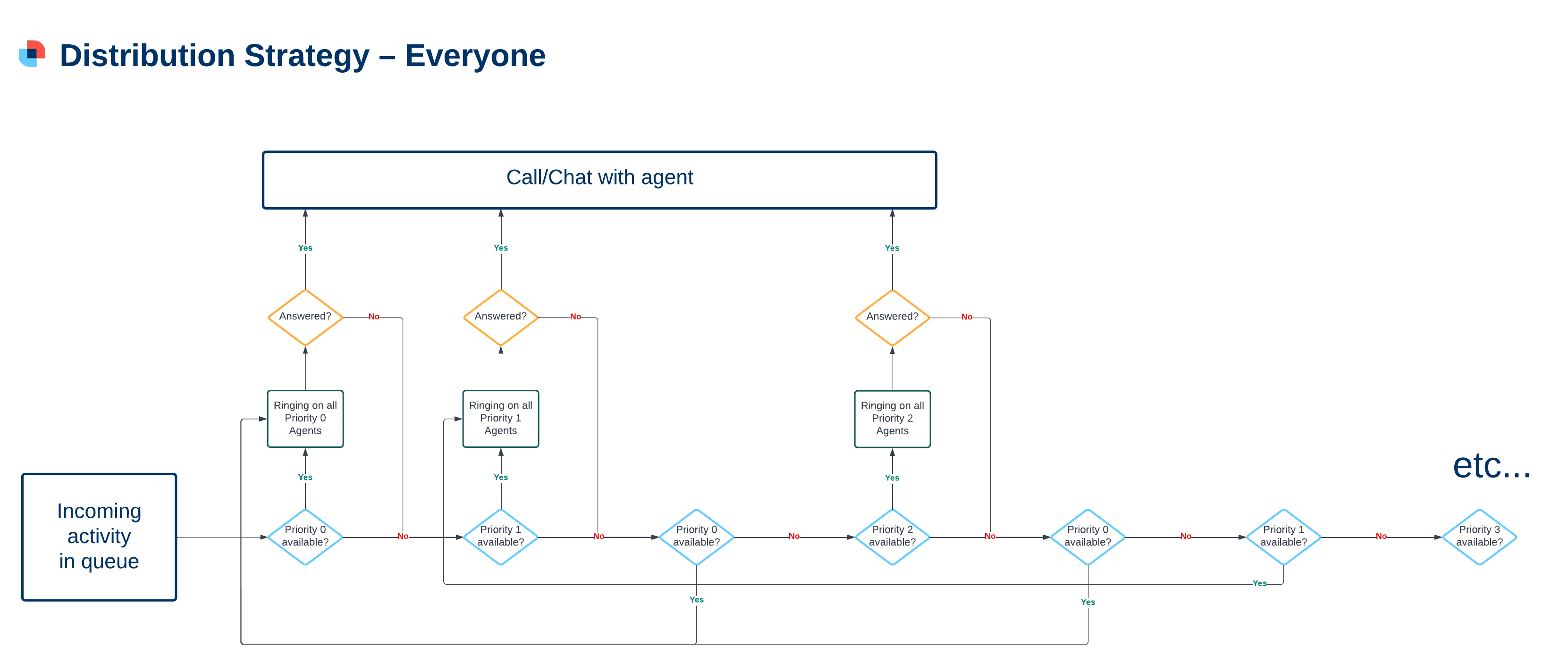
Příklad 1:
-
Všichni operátoři jsou dostupní.
-
Pomocí fronty přijde aktivita a začne vyzvánět u Jany a Pavla. Ti aktivitu nepřijmou a vyprší Doba vyzvánění.
-
Aktivita začne vyzvánět u Tomáše a Sofie, protože mají další prioritu. Oba ji odmítnou.
-
Aktivita se vrátí zpět k Janě a Pavlovi, protože jsou dostupní a mají nejvyšší prioritu.
Příklad 2:
-
Všichni kromě Julie chatují se zákazníky.
-
Pomocí fronty přijde aktivita a začne vyzvánět u Julie. Zatímco zvoní, aktivita Tomáše a Sofie skončí. Julie aktivitu nepřijme a vyprší Doba vyzvánění.
-
Aktivita začne vyzvánět u Tomáše a Sofie. Mezi tím skončí aktivita Jany. Tomáš aktivitu odmítne, Sofie ji nepřijme a vyprší Doba vyzvánění.
-
Aktivita začne zvonit u Jany, protože má nejvyšší prioritu (a Pavel stále chatuje).
Všichni s penaltovými skupinami
-
Tato strategie aktivity nejdříve distribuuje všem uživatelům s nejvyšší prioritou zároveň. Pokud jsou dostupní, bude u nich vyzvánět do vypršení Doby vyzvánění nebo odmítnutí aktivity všemi operátory.
-
Pokud nejsou dostupní žádní operátoři s nejvyšší prioritou nebo pokud žádný z nich aktivitu nepřijme, bude se dále distribuovat všem uživatelům další prioritní skupiny.
-
Pokud zde nejsou dostupní žádní operátoři nebo pokud aktivitu všichni odmítnou nebo ji nikdo nepřijme do vypršení Doby vyzvánění, bude se dále distribuovat skupině operátorů s nižší prioritou bez ohledu na to, zda se mezi tím uvolnili operátoři s vyšší prioritou.
-
Pokud aktivitu nepřijme nikdo ani ve skupině s nejnižší prioritou, distribuce se vrátí na začátek a opět probíhá od kroku 1.
.png?cb=0ec0daba1c9a35b5f4c88fc331f91a79)
Příklad 1:
-
Všichni operátoři jsou dostupní.
-
Pomocí fronty přijde aktivita a začne vyzvánět u Jany a Pavla. Ti ji nepřijmou a vyprší Doba vyzvánění.
-
Aktivita začne zvonit u Tomáše a Sofie, protože mají další prioritu. Oba ji odmítnou.
-
Aktivita začne zvonit u Julie a Petra, protože mají další prioritu. Oba ji odmítnou.
-
Aktivita se vrátí Janě a Pavlovi – distribuce začne znovu od začátku.
Příklad 2:
-
Všichni kromě Julie chatují se zákazníky.
-
Pomocí fronty přijde aktivita a začne vyzvánět u Julie. Zatímco zvoní, aktivita Tomáše a Sofie skončí. Julie aktivitu nepřijme a vyprší Doba vyzvánění.
-
Protože je Julie v nejnižší prioritě, aktivita se vrátí na začátek, ale Jana a Pavel již chatují, takže aktivita začne zvonit v další prioritě u Tomáše a Sofie. Ani jeden ji nepřijme a vyprší Doba vyzvánění.
-
Aktivita jde zpět k Julii, protože je jediná volná v nejnižší prioritě.
Dle doby nečinnosti
Distribuce dle doby nečinnosti: čas posledního hovoru je vypočítán na základě aktivit za poslední 2 hodiny.
Ve výchozím nastavení zohledňuje všechny typy aktivit kromě vlastních (Custom).
Pokud chcete, aby zohledňovala pouze stejný typ aktivity jako tato fronta nebo všechny typy aktivit, přejděte do Globálního nastavení a v poli Dle doby nečinnosti – kontrolovat podle typu aktivity, vyberte požadované chování.
-
Tato strategie aktivity nejdříve distribuuje jednomu dostupnému operátorovi s nejvyšší prioritou.
-
Pokud nejvyšší prioritu má více operátorů, aktivita bude směrována na toho s nejdelším časem od uzavření poslední aktivity. Pokud je i tento čas stejný, vybere se operátor, který je nejdéle přihlášen do fronty.
-
Pokud v dané prioritě nejsou dostupní žádní operátoři nebo pokud operátor aktivitu odmítne nebo nepřijme, než vyprší Doba vyzvánění, aktivita půjde na dalšího operátora
-
s vyšší prioritou, pokud se během vyzvánění uvolnil.
-
se stejnou prioritou.
-
s nižší prioritou, pokud nejsou dostupní žádní operátoři se stejnou nebo vyšší prioritou.
-
Pokud je operátor poslední dostupný v dané prioritní skupině a aktivitu odmítne nebo nepřijme, bude ihned distribuována opět jemu (pokud nejsou zapnuté Automatické pauzy).
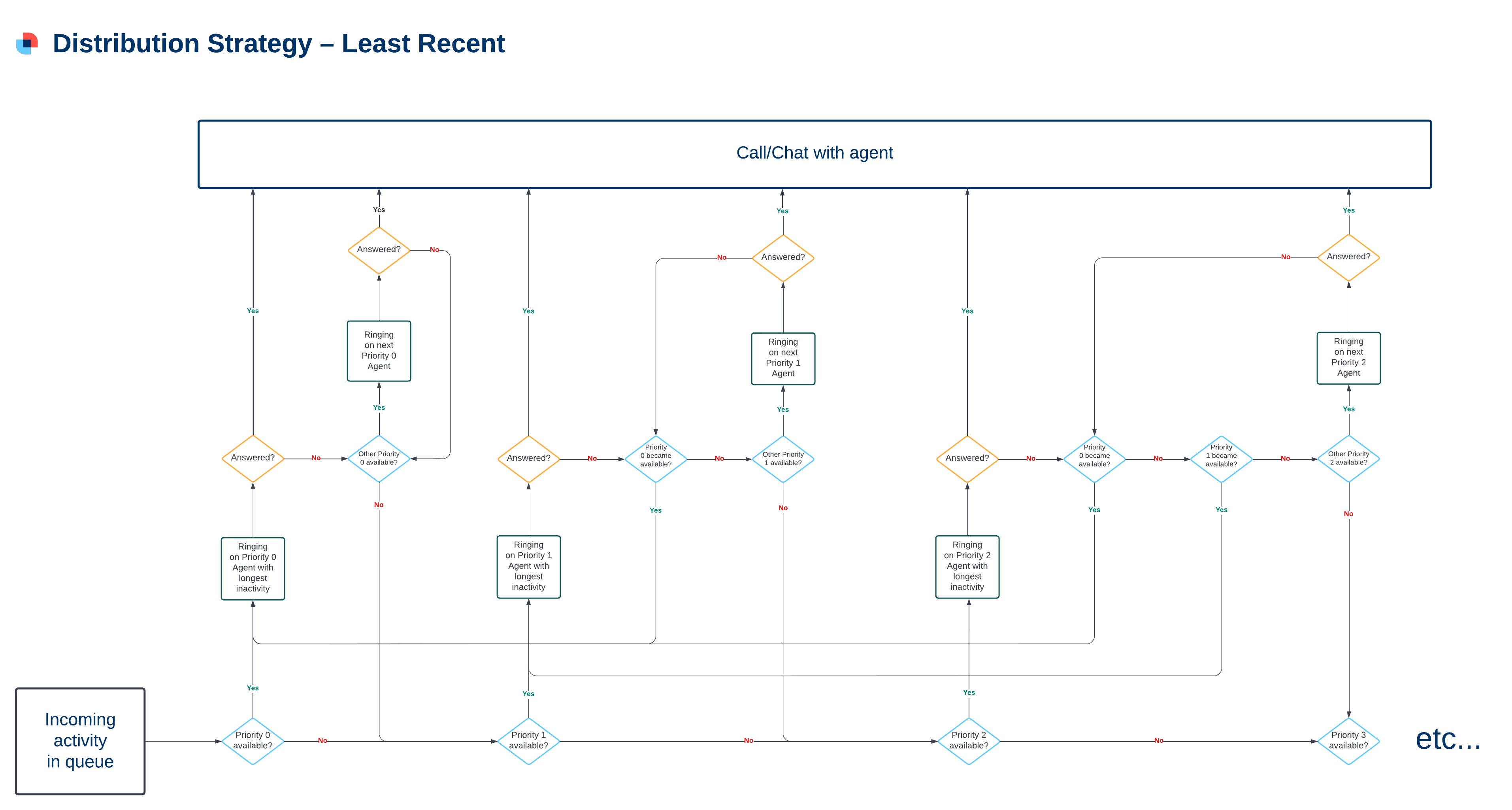
Příklad 1:
-
Všichni operátoři jsou dostupní.
-
Pomocí fronty přijde aktivita a začne vyzvánět u Jany. Ta ji nepřijme a vyprší Doba vyzvánění.
-
Aktivita jde Pavlovi. Ten ji nepřijme a vyprší Doba vyzvánění.
-
Aktivita se vrátí Janě. Ta ji nepřijme a vyprší Doba vyzvánění.
-
Aktivita jde opět Pavlovi.
-
Dokud se Pavel a Jana neodpojí nebo nezapnou pauzu, aktivita se nedostane na nižší prioritu.
Příklad 2:
-
Všichni kromě Julie chatují se zákazníky. Jsou zapnuté automatické pauzy, takže když operátor nepřijme aktivitu, zapne se mu neplacená pauza.
-
Pomocí fronty přijde aktivita a začne vyzvánět u Julie. Zatímco zvoní, aktivita Tomáše, Sofie a Jany skončí (v tomto pořadí). Julie aktivitu nepřijme a vyprší Doba vyzvánění – Julii se zapne automatická pauza.
-
Aktivita jde Janě, protože má nejvyšší prioritu. Ta ji nepřijme a vyprší Doba vyzvánění – Janě se zapne automatická pauza.
-
Pavel stále chatuje, takže se aktivita posune na další prioritu.
-
Aktivita začne vyzvánět u Tomáše, protože je neaktivní delší dobu než Sofie.
Náhodně s penaltovými skupinami
-
Tato strategie aktivity nejdříve distribuuje náhodnému dostupnému operátorovi s nejvyšší prioritou, kterému se ještě tato aktivita nedistribuovala.
-
Pokud aktivitu odmítne nebo nepřijme, než vyprší Doba vyzvánění, bude směrována na dalšího operátora, kterému ještě aktivita nebyla distribuována,
-
se stejnou prioritou.
-
s nižší prioritou, pokud nejsou dostupní žádní operátoři se stejnou prioritou.
-
-
Poté, co se aktivita distribuovala všem operátorům ve všech prioritách a nikdo ji nepřijal, proces začne opět od kroku 1.
.png?cb=21f1cbcd094b47ab687015b0b9227298)
Příklad 1:
-
Všichni operátoři jsou dostupní.
-
Pomocí fronty přijde aktivita a začne vyzvánět u Jany. Ta ji nepřijme a vyprší Doba vyzvánění.
-
Aktivita jde Pavlovi. Ten ji nepřijme a vyprší Doba vyzvánění.
-
Aktivita se posune na další prioritu a začne vyzvánět u náhodného operátora – Tomáše. Ten ji nepřijme a vyprší Doba vyzvánění.
-
Aktivita jde Sofii. Ta ji odmítne.
-
Aktivita se posune na další prioritu a začne vyzvánět u náhodného operátora – Julie. Ta ji nepřijme a vyprší Doba vyzvánění.
-
Aktivita jde Petrovi. Ten ji odmítne.
-
Proces začne od znovu od kroku 1.
Příklad 2:
-
Všichni kromě Julie chatují se zákazníky.
-
Pomocí fronty přijde aktivita a začne vyzvánět u Julie. Zatímco zvoní, aktivita Tomáše, Sofie a Jany skončí. Julie aktivitu nepřijme a vyprší Doba vyzvánění.
-
Julie je jediný dostupný operátor v nejnižší prioritě – aktivita tedy jde Janě (Pavel stále chatuje). Ta ji nepřijme a vyprší Doba vyzvánění.
-
Aktivita se posune na další prioritu – nejdříve Tomášovi, poté Sofii. Ani jeden ji nepřijme.
-
Aktivita se vrátí Julii.
Po vytvoření CTC fronty ji nezapomeňte nastavit jako cíl jednoho z vašich CTC směrování.
Formuláře
Aby CTC fungovalo správně, je třeba spárovat pole s číslem v CTC widgetu na straně zákazníka s polem v záznamu, pomocí kterého se bude zákazníkovi volat. Spárování provedete tak, že pole z formuláře záznamu vyberete v nastavení Číselný vstup fronty.
-
Vytvořte formulář záznamu v Spravovat → Záznamy. Formulář musí obsahovat alespoň jedno pole typu Telefon.
-
Při vytváření formuláře vyberte vaši frontu a spárujte ji tak s formulářem. Formulář s frontou můžete také spárovat v seznamu front kliknutím na Formulář ve sloupci Relace.
-
Vyberte pole typu Telefon z vašeho formuláře v nastavení fronty Číslený vstup.
Volitelné vstupy
Chcete-li, aby vaši zákazníci zadali více údajů než jen telefonní číslo, ve Volitelných vstupech nastavte pole.
Nastavení funguje stejným způsobem jako Formuláře výše. Navíc můžete zadat Vlastní název (zobrazuje se zákazníkům) a zvolit, zda bude vyplnění volitelného vstupu povinné.
Frontu uložte.
Nezapomeňte nastavit:
-
kteří Operátoři frontu mohou používat.
-
relace fronty.
-
schéma widgetů.
Popis naleznete ve Frontách.
